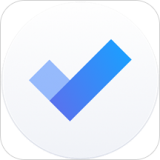作为360浏览器推出来的一款视频剪辑软件,快剪辑除了可以剪切视频以外还可以用来给视频添加各种滤镜、转场特效、字幕等各种操作,可以说是功能十分强大了。那么快剪辑怎么把视频转换成黑白效果呢?我们只要为视频添加东京物语滤镜就可以把视频转化成黑白效果了。
快剪辑转换视频成黑白效果方法步骤
1、在快剪辑窗口中,点击本地视频;
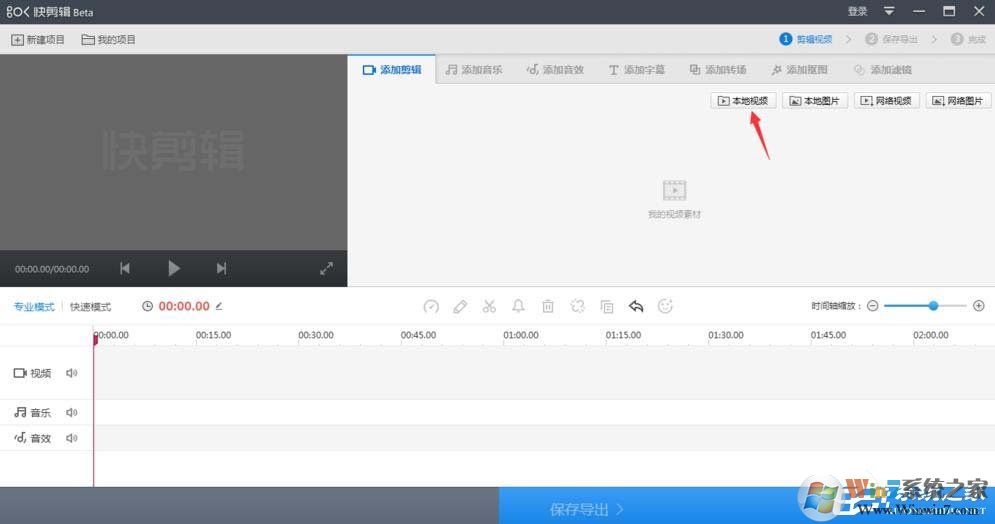
2、在打开的窗口中,点击选中需要的视频,点击打开;
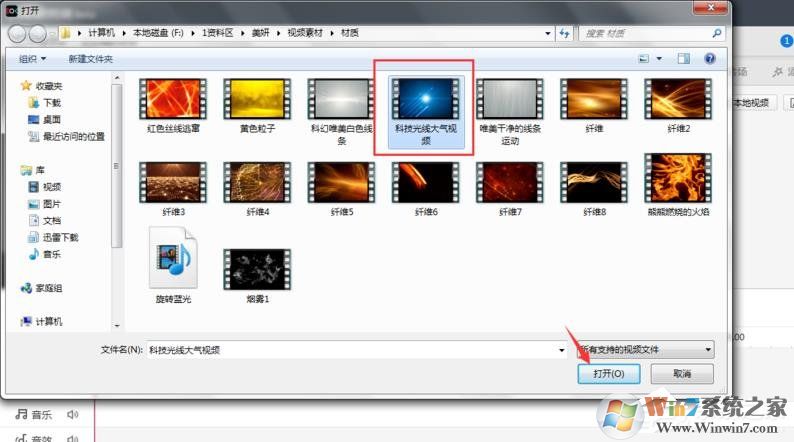
3、点击右上角的添加滤镜;
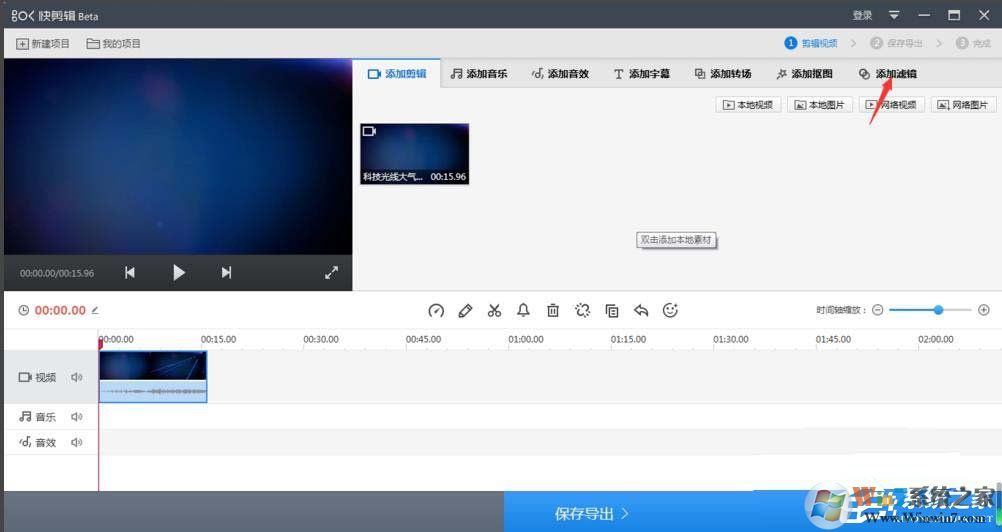
4、鼠标移动到箭头所指的东京物语缩略图,点击右上角的加号;
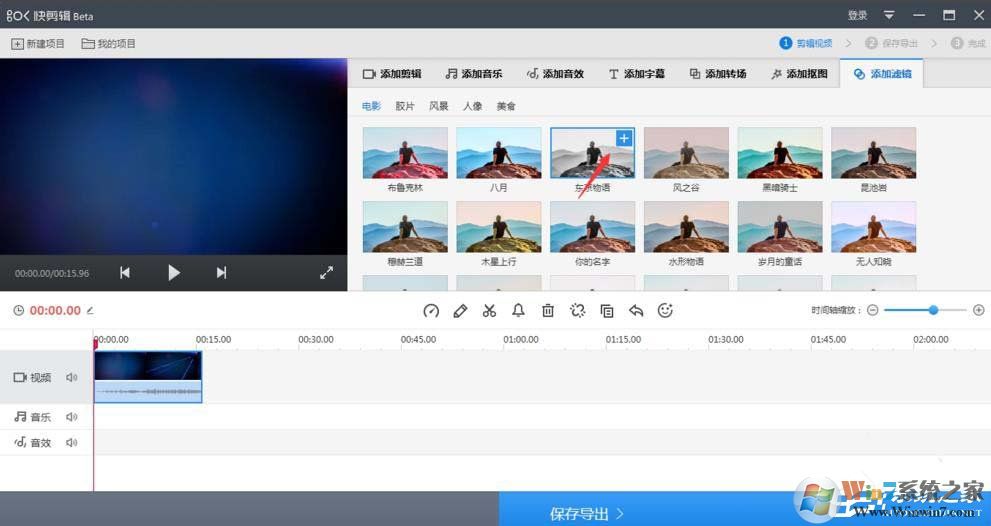
5、进入滤镜设置窗口,可以选择将滤镜应用于全部片段;
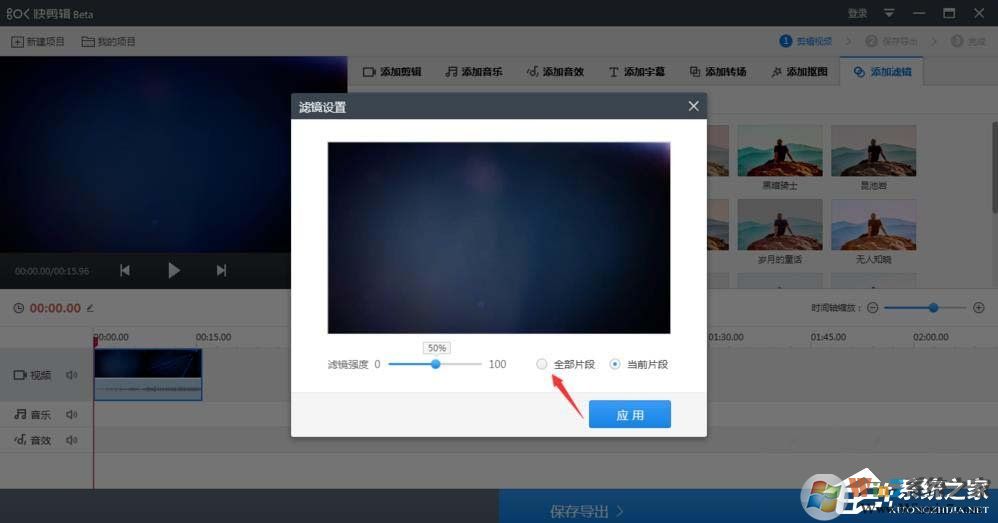
6、也可以根据自己的需要,调整滤镜强度;
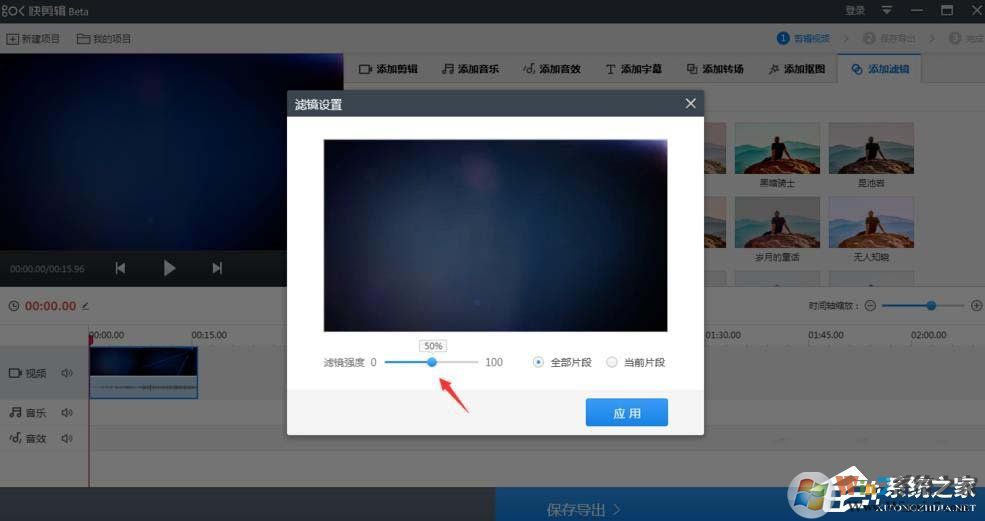
7、设置完成,点击应用;
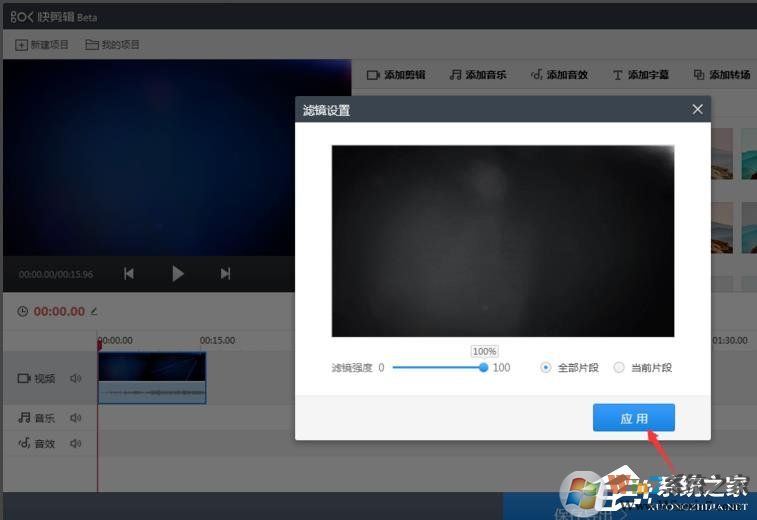
8、这样,所选择的滤镜就被我们应用到所有视频片段,将显示出黑白色调。
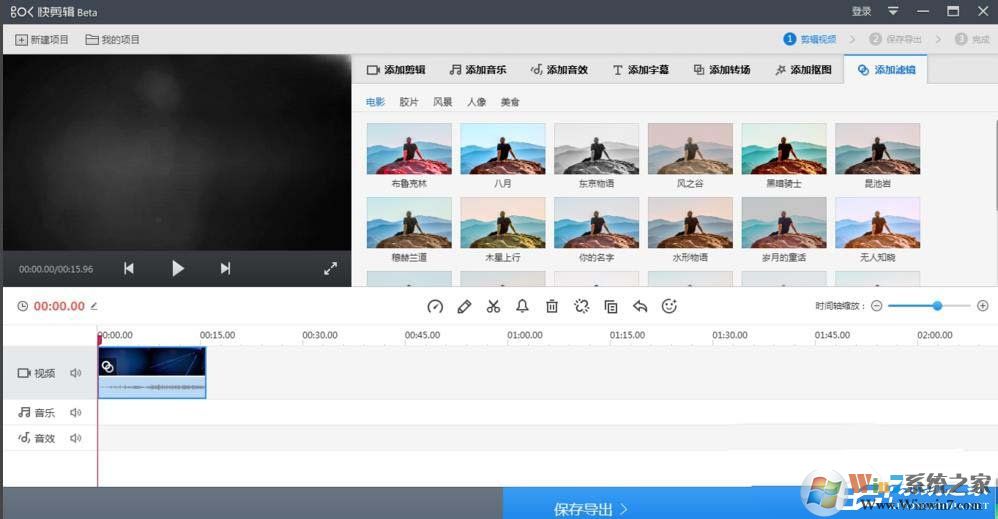
以上就是快剪辑把视频转换成黑白效果的方法步骤了。不知道对大家有没有帮助呢?